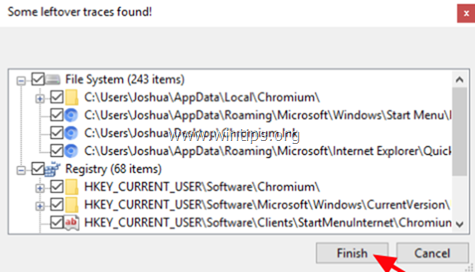Table of contents
铬 但黑客利用Chromium在Windows电脑上推送恶意软件。

安装恶意的Chromium网络浏览器后的症状是。
- 未经你的允许,默认浏览器被改为Chromium。 未经你的允许,默认主页和搜索引擎被改变,通常是被改变为恶意网站。 当使用你的网络浏览器时,你被重定向到恶意网站。 你的电脑速度慢或反应迟钝。 你无法使用 "程序和功能 "从你的电脑上删除Chromium浏览器。
在本指南中,你会发现从Windows 10、8或7操作系统中删除恶意软件Chromium网络浏览器的详细说明。
如何删除Chromium恶意软件网络浏览器。
通知。 如果你不能在受感染的电脑上下载以下建议的任何程序,那么你可以从另一台干净的电脑上下载这些程序,然后将它们转移到受感染的电脑上(例如使用USB闪存盘)。
如何轻松地免费检查你的电脑是否有病毒、木马、Rootkits等)。
第1步:在 "带网络的安全模式 "下启动你的电脑。第2步:用AdwCleaner删除Chromium浏览器广告软件。第3步:用Geek Uninstaller工具卸载Chromium恶意软件。第4步:用Malwarebytes FREE删除Chromium恶意条目。第5步:用反病毒程序扫描并删除病毒。
第1步:在联网安全模式下启动你的电脑。
为了检查您的计算机上可能运行的恶意软件程序,最好在网络支持下以安全模式启动您的计算机。
要在联网安全模式下启动Windows。
1. 同时按 赢  + R 键来打开运行命令框。
+ R 键来打开运行命令框。
2. 类型 鼠标 并按 进入 .
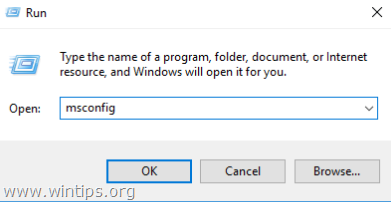
3. 点击 靴子 选项卡,然后检查 安全启动 & 网络 选项。
4. 点击 OK 和 重新启动 你的电脑。
注意:当你完成了以下所有清除恶意软件的步骤,然后再次打开系统配置(msconfig)工具,在 一般 标签,选择 正常启动 然后点击 OK ,以正常启动Windows。
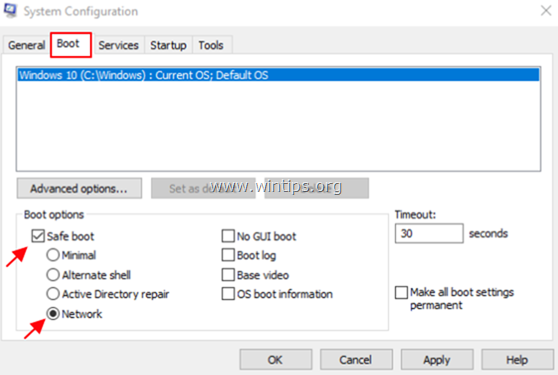
第二步:用AdwCleaner删除Chromium浏览器广告软件。
1.下载 和 保存AdwCleaner * 实用程序到你的桌面 .
AdwCleaner是一个强大的工具,可以从你的电脑中清理所有的广告软件、工具条、PUP和劫持程序。
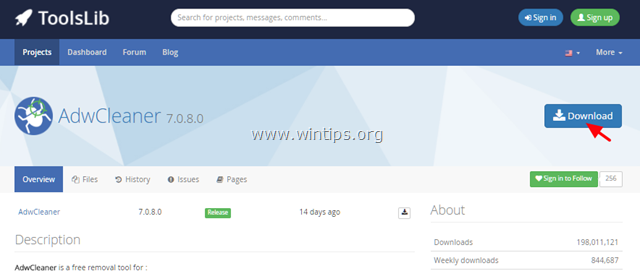
2.关闭所有打开的程序 和 双击 打开 "AdwCleaner" 从你的桌面上。
3. 在接受了""之后。 许可证协议 ",按" 扫描 "按钮。

4. 当扫描完成后,按 清洁 以删除所有不需要的恶意条目。
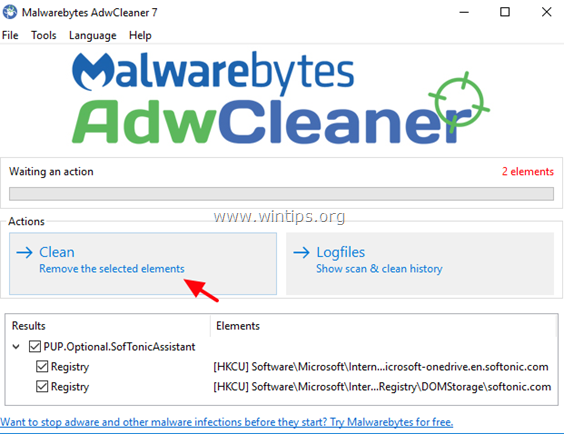
5. 最后点击 认可 至 重新启动 你的电脑。
重新启动后。 关闭 的"。 扫地机器人(AdwCleaner) "的日志文件,并继续进行下一步工作。
第三步:用Geek Uninstaller工具卸载Chromium恶意软件。
1. 下载GEEK Uninstaller Free。
2. 当下载完成后,导航到你的下载文件夹并解压" geek.zip "的文件。
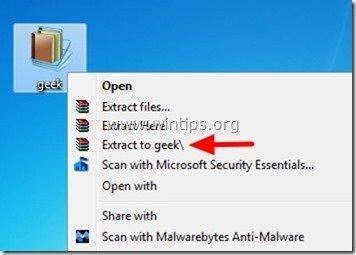
3. 打开提取的文件夹,右键单击以 怪胎 并选择 以管理员身份运行 .

4.右击 在 铬 程序,并选择 强制拆除 .

5. 点击 是 在下一个信息 .

6. 最后点击 完成 来删除Chromium文件和注册表项。
7. 操作完成后,关闭Geek Uninstaller。
8. 在Geek卸载程序删除过程中,确保所有Chromium文件都从系统中删除。 要做到这一点。
1. 同时按 赢  + R 键来打开运行命令框。
+ R 键来打开运行命令框。
2. 类型 %LocalAppData% 并按 进入 .

3. 如果你看到Chromium文件夹,那么 删除 它。

第四步:用Malwarebytes免费版删除Chromium的恶意条目。
点击以下链接,下载并安装 Malwarebytes 3.0 如果你想不断地保护你的电脑免受病毒和恶意软件的威胁,无论是现有的还是未来的,我们建议你安装Malwarebytes 3.0 Premium。
MalwarebytesTM保护
清除间谍软件、广告软件和恶意软件。
现在开始免费下载!
1.快速下载和安装说明。
- 在你点击上述链接后,按 免费下载 按钮下载Malwarebytes 3.0 Premium TRIAL.* 注:14天试用期过后,Malwarebytes恢复为免费版本,但没有对勒索软件、病毒或恶意软件程序的实时保护。
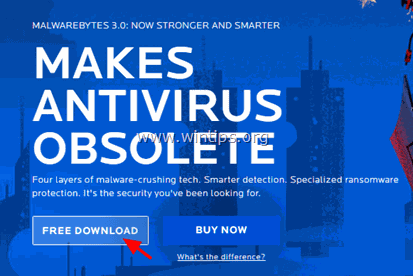
- 在安装屏幕上,选择你喜欢的语言,然后按下 下一页 在所有的安装屏幕上按下按钮,即可安装产品。

- 当安装完成后,点击 完成 .

2.用Malwarebytes扫描和清理你的电脑
1. 启动Malwarebytes高级试用版,等待程序更新其防病毒数据库。
2. 当更新过程完成后,按 现在扫描 按钮,开始扫描你的系统,查找恶意软件和不需要的程序。

3. 现在等待,直到Malwarebytes完成扫描您的计算机的恶意软件。

4. 当扫描完成后,选择所有检测到的恶意软件感染(如果发现),然后按下 选定的检疫 按钮,从你的电脑中删除所有威胁。

5. 等待,直到Malwarebytes从您的系统中删除所有感染,然后重新启动您的计算机(如果需要从程序),以完全删除所有活动的威胁。

第6步:用你的反病毒程序扫描并删除病毒。
打开你的反病毒程序,对你的电脑进行全面的病毒扫描。
就是这样!让我知道本指南是否对你有帮助,请留下你的经验评论。 请喜欢并分享本指南以帮助他人。

Andy Davis
A system administrator s blog about Windows